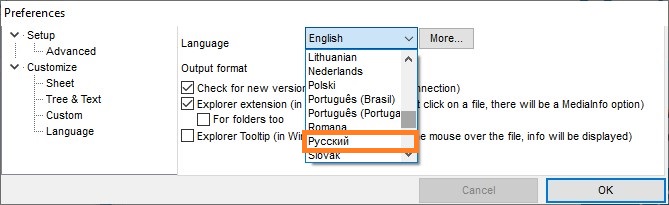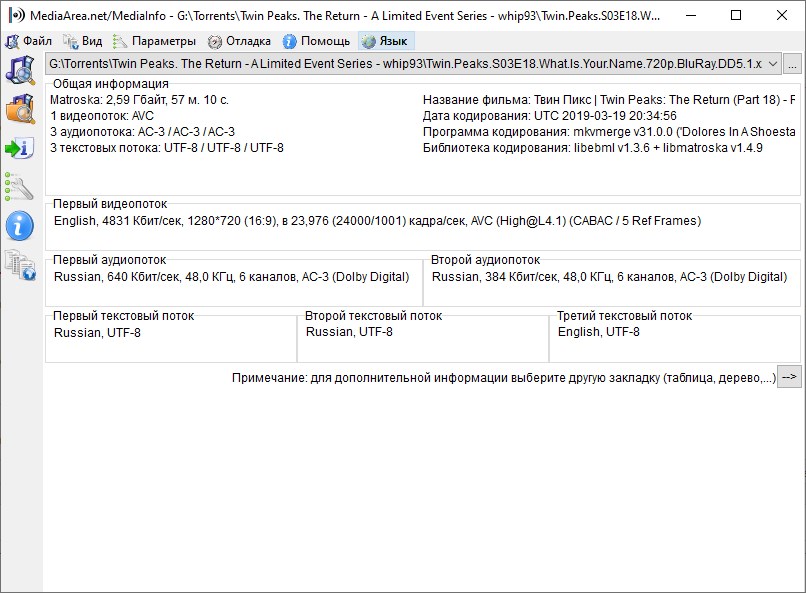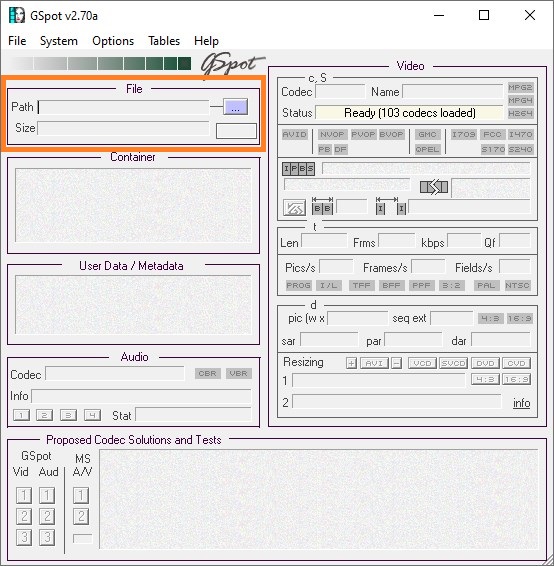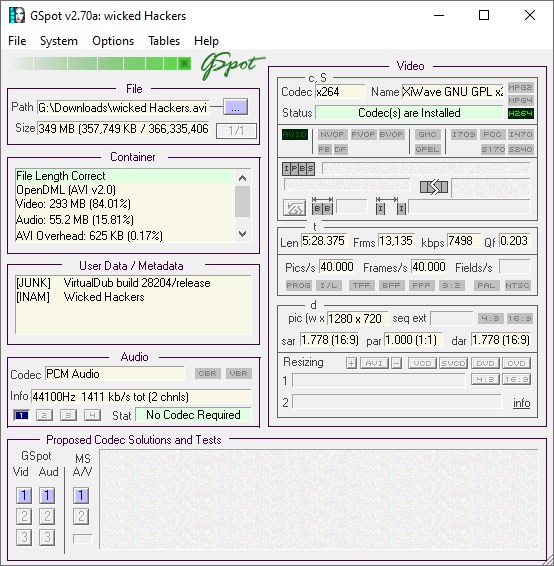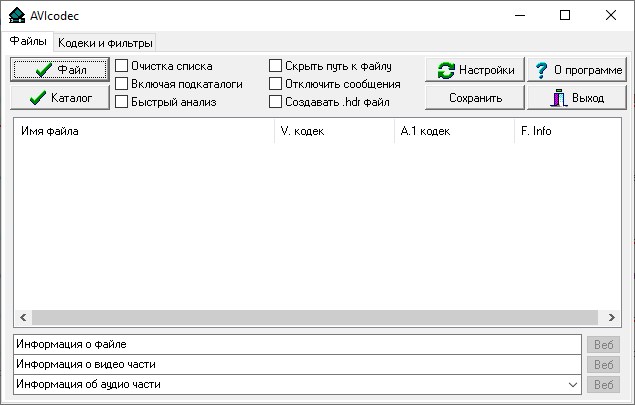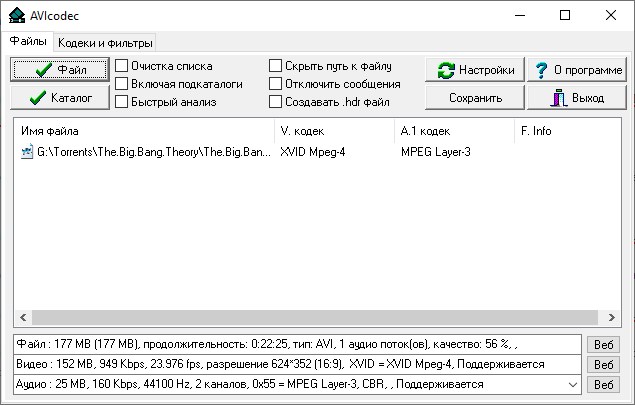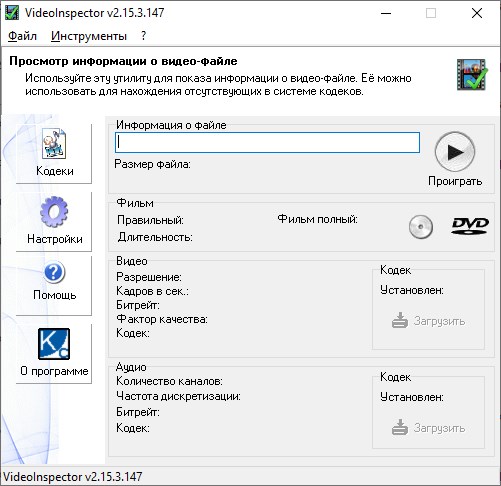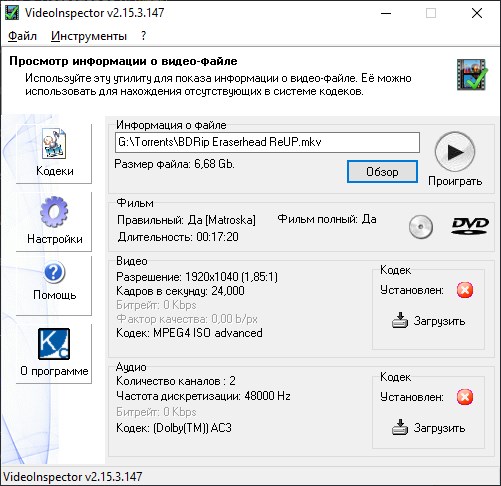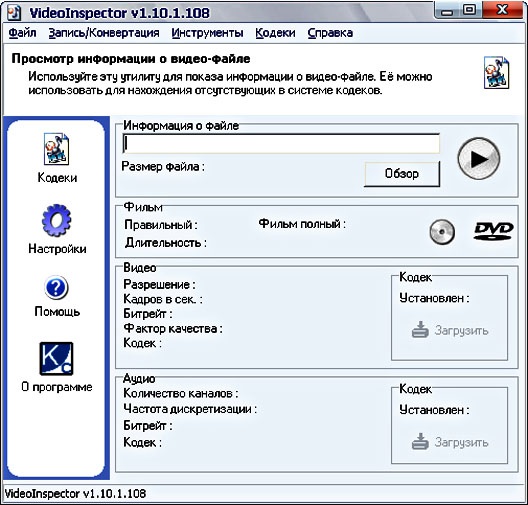как узнать какой видеокодек нужен
Как узнать какие кодеки установлены в системе Windows
Кодеки (видео и аудио) используются системой для распаковывания или сжатия потоков данных, без них воспроизведение медиа файлов штатными средствами операционной системы невозможно. Файлы, запакованные кодеками, имеют гораздо меньший размер по сравнению с оригиналом, они занимают меньше места на диске и быстрее скачиваются.
Что произойдёт, если попытаться открыть какой-нибудь видеофайл, кодек для которого не установлен? Скорее всего операционная система Виндовс попытается скачать недостающий кодек из Интернета с сайта Майкрософт (это обычно происходит при использовании Виндовс Медиа Плеера), но часто бывает так, что необходимый кодек там отсутствует. Во многих случаях при попытке воспроизведения видеофайла без соответствующего кодека будет виден просто чёрный экран (такое бывает при использовании сторонних проигрывателей, использующих кодеки из системы).
Итак, как же узнать, какие кодеки уже имеются в системе? Для этого существует три способа.
Такой способ работает во всех системах Windows XP/7/8.
Узнаём список установленных кодеков через медиаплеер (только в Windows 7 и выше)
В появившемся окне кликнуть по надписи «Служба технической поддержки» («Technical Support Information»). В результате появится окно с технической информацией, среди которой будут и списки аудио и видео кодеков:
| Type | Name | Format | Binary | Version |
| ICM | Microsoft RLE | MRLE | msrle32.dll | 6.1.7600.16385 |
| ICM | Microsoft Video 1 | MSVC | msvidc32.dll | 6.1.7600.16385 |
| ICM | Microsoft YUV | UYVY | msyuv.dll | 6.1.7600.16385 |
| ICM | Intel IYUV codec | IYUV | iyuv_32.dll | 6.1.7600.16385 |
| ICM | Toshiba YUV Codec | Y411 | tsbyuv.dll | 6.1.7600.16385 |
| ICM | Cinepak Codec by Radius | cvid | iccvid.dll | 1.10.0.12 |
| DMO | Mpeg4s Decoder DMO | mp4s, MP4S, m4s2, M4S2, MP4V, mp4v, XVID, xvid, DIVX, DX50 | mp4sdecd.dll | 6.1.7600.16385 |
| DMO | WMV Screen decoder DMO | MSS1, MSS2 | wmvsdecd.dll | 6.1.7600.16385 |
| DMO | WMVideo Decoder DMO | WMV1, WMV2, WMV3, WMVA, WVC1, WMVP, WVP2 | wmvdecod.dll | 6.1.7600.16385 |
| DMO | Mpeg43 Decoder DMO | mp43, MP43 | mp43decd.dll | 6.1.7600.16385 |
| DMO | Mpeg4 Decoder DMO | MPG4, mpg4, mp42, MP42 | mpg4decd.dll | 6.1.7600.16385 |
Как узнать какие кодеки установлены в Windows XP/2000
Этот способ позволяет узнать не только какие кодеки установлены в системе, но и получить доступ к настройкам некоторых кодеков.
Дальше следует выбрать вкладку «Оборудование» («Hardware»), окно с устройствами прокрутить до конца и дважды кликнуть по строке «Видео кодеки» («Video Codecs»). Появится окно со свойствами видеокодеков, в котором следует выбрать вкладку «Свойства» («Properties»):
Это и есть список всех видео кодеков, установленных в системе. Двойной клик по какому-нибудь кодеку открывает окно его свойств, где у некоторых кодеков активна кнопка «Настройки» («Settings»), кликнув по которой можно перейти к настройкам параметров выбранного кодека.
У установленных по умолчанию видео кодеков в операционной системе Windows XP практически нет никаких настроек, но если установить сторонние кодеки, то у них обычно имеются возможности настроек разных параметров.
Все три вышеописанных способа относятся как к видео, так и к аудио кодекам.
 Как узнать, какой кодек требуется для воспроизведения видео
Как узнать, какой кодек требуется для воспроизведения видео
На сегодняшний день, почти все популярные видеоплееры имеют встроенную поддержку большого количества самых различных форматов и кодеков. Однако, что делать, если видео не воспроизводится проигрывателем, а информации о том, какой кодек нужен для воспроизведения нет? Тут на помощь приходят специальные утилиты, которые помогут идентифицировать используемый кодек в видеофайле.
MediaInfo
Присутствует поддержка русского языка. Для этого, при первом запуске, в окне настроек нужно выбрать выпадающее меню «Language» и найти там пункт «Русский«, после чего нажать на кнопку «ОК».
Конкретно, на картинке с примером выше, предоставлена следующая информация:
Как должно быть понятно, исходя из этой информации, для проигрывания данного видеофайла, нужны кодеки AVC (видео) и AC-3 (аудио).
GSpot
Сразу после запуска, откроется главное окно программы, в котором и будут выполнятся все действия. Для открытия файла, который хотите проанализировать, нужно воспользоваться кнопкой с тремя точками, в секции «File».
После выбора и анализа файла, ниже появится подробная информация о его содержимом. Разберем эту информацию на основе картинки примера ниже.
AVIcodec
Как можно увидеть на картинке выше, программа выводит следующую подробную информацию:
VideoInspector
Еще одна бесплатная программа, которая позволяет просмотреть информацию о медиафайле, и определить требующиеся для его воспроизведения кодеки. Программа поддерживает русский язык, скачать её можно с официального сайта.
После установки, программа будет уже готова к использованию.
Помимо информации, так же присутствует кнопка «Загрузить», которая позволяет открыть браузер с готовым поисковым запросом в поисковой системе Google, для поиска нужного кодека в интернете.
Разбираемся с форматами и кодеками видео
Содержание
Содержание
Современные медийные платформы позволяют пользователям наслаждаться высокодетализированным видео и потрясающими аудиоэффектами в режиме онлайн.
Однако создание подобного контента было бы невозможно без существования кодеков и контейнеров.
Чем кодеки отличаются от контейнера — их часто путают
Для ответа на вопрос, чем кодеки отличаются от контейнеров, необходимо понять, что такое кодеки.
Смысл понятия «кодек» лежит прямо в его названии:
Фактически кодек — это цифровой инструмент компрессии и декомпрессии данных. Компрессия (сжатие данных) необходима для экономии занимаемого файлом места. Например, несжатое видео высокой четкости в raw-формате, при 60 кадрах в секунду способно достигать размеров в полтерабайта на каждый час записи.
Восьмиканальная аудиодорожка в 24-битном разрешении будет занимать 16 мегабит за одну секунду записи. Такие объемы данных не подходят ни для штатного хранения, ни для их передачи онлайн, поэтому для их сжатия применяются специальные формулы, которые и называются кодеками.
Для хранения сжатой информации создаются контейнеры-обертки в определенном формате. Современные контейнеры способны хранить информацию, обработанную разными кодеками. Такие обертки указывают устройству на то, какими кодеками была сжата информация, и по какой формуле ее восстанавливать.
Если разобрать стандартное видео со звуком на кодеки и контейнеры, в результате получится три составные части:
В случае если в видео нет звука, аудиокодек не нужен.
Популярные и прогрессивные кодеки
Большинство создаваемого видеоконтента обрабатывается кодеками XviD, MPEG-1\2, H.264, MPEG-4, DivX, WMV, MJPEG, RealVideo, Bink Video и их вариациями. Для аудиоформатов в основном используют AAC, Opus и MP3-кодеки. Из новинок стоит отметить кодек H.266/VVC, разрабатываемый для потоковой передачи видео в 4K и 8K.
Новый кодек позволяет вдвое сократить объем файла относительно H.265 кодека за счет более сложных алгоритмов. Сложные вычисления потребляют больше ресурсов, до 1000 % от потребления H.265 при кодировании, и до 200% при декодировании.
Какие кодеки в основном поддерживаются современными ТВ и обновляются ли они с прошивкой
Современные системы поддерживают большинство существующих кодеков.
Поддержка кодеков MPEG от первого до четвертого, вариации H.264 для воспроизведения Blu-Ray, а также XviD и DivX, входят в базовый пакет любого современного телевизора.
Ведущие производители всегда следят за ошибками и актуальностью своего программного обеспечения.
Обновление кодеков в процессе прошивки регулируется разработчиками индивидуально под каждую модель SmartTV.
Если новые кодеки необходимы, поддерживаются устройством на аппаратном уровне и не вызывают ошибок отображения, ничего не мешает разработчикам добавить их в ближайших обновлениях.
Не все устройства совместимы с новыми кодеками, поэтому установка неофициальных обновлений прошивки не рекомендуется потому как может привести к ошибкам воспроизведения.
Какие кодеки используются при проигрывании онлайн-видео (современные кодеки youtube)
В настоящее время стандартом большинства видеосервисов стали кодеки H.264 и MPEG-4, значительно реже встречаются кодеки FFDshow, XviD и DivX.
Одним из самых перспективных кодеков является бесплатный AV1-кодек. Разработан сообществом AOMedia, включающим в себя таких гигантов как AMD, Google, Netflix, Mozilla, Nvidia, Intel, ARM и Cisco. Исходный код кодека открыт и свободно распространяется без каких-либо лицензионных отчислений.
Что даст конечному пользователю переход ютуба на современный AV1
Кодек AV1 разрабатывался для воспроизведения видео онлайн, в браузерах Safari, Firefox, Edge и Chrome. Степень сжатия видео кодеком AV1 превосходит кодеки VP8 и H.264 от 30% до 50%, а кодек HEVC до 30–43 % на высоких битрейтах.
Полный переход видео платформы YouTube на AV1-кодек не только ускорит загрузку всех видеороликов от 20% до 50%, но и позволит стримить в разрешении 4K.
Для минимизации потерь качества, при сохранении и конвертации файла рекомендуется использовать кодеки AV1 для видео и Opus для аудио, обернутые в MP4-контейнер.
Как узнать, какие кодеки установлены
Вам понадобится
Инструкция
1. Если в качестве операционной системы вы используете Windows XP, узнать, какие кодеки установлены на компьютере, дозволено таким методом. Нажмите по значку «Мой компьютер» правой кнопкой мышки и в возникшем меню выберите «Свойства». Нажмите на вкладку «Оборудование», после этого выберите «Диспетчер устройств». Откроется окно со списком оборудования, которое есть на вашем компьютере.
2. Обнаружьте строку «Звуковые, игровые, видеоустройства». Наоборот пункта есть стрелочка. Нажмите по этой стрелочке левой кнопкой мышки. В открывшемся меню будут строки «Аудио кодеки » и «Видео кодеки ». Двукратно щелкните левой кнопкой мышки по надобному вам компоненту. Откроется окно со списком всех звуковых и видео кодеков, которые есть на этом компьютере.
3. В случае если вы используете операционную систему Windows 7 либо Vista, вам подойдет данный метод. Нажмите «Пуск». Дальше выберите компонент «Все программы», а в нем – «Служебные». В служебных программах кликните по «Данные о системе». Появится окно, которое будет поделено на две части. В левой части этого окна обнаружьте строку «Компоненты». Нажмите по значку плюс, тот, что находится рядом со строкой.
4. После этого в появившемся списке обнаружьте компонент «Мультимедиа» и также нажмите по рядом расположенному значку плюсика. Появятся две строчки: «Аудио кодеки » и «Видео кодеки ». Щелкните по необходимой строке левой клавишей мышки. Каждая информация об установленных на компьютере кодеках сейчас отображается в правом окне программы.
5. Отображается не только наименование кодека, но и его производитель, версия кодека, а также место, куда он установлен. Обратите внимание на строку «Состояние». Если в этой строке написано ОК, значит кодек работает типично. Если же нет, то должно быть уведомление о его неправильной работе. Если ваша версия кодека крепко устарела, вы можете обновить ее с подмогой интернета.
Совет 2: Как удалить кодеки из системы
Кодеки в операционной системе исполняют функцию воспроизведения сжатых мультимедийных файлов посредством их распаковки в оперативной памяти компьютера. Для воспроизведения файла определенного формата в систему нужно добавить соответствующий кодек. Переустановка и удаление кодеков может позволить загвоздку с воспроизведением мультимедиа-файлов. Выходит, в случае появления необходимости деинсталляции какого-нибудь кодека, действуйте дальнейшим образом.
Вам понадобится
Инструкция
2. Пред вами откроется окно, которое именуется “Sounds and Audio Devices Properties”. Щелкните левой клавишей мышки по вкладке Hardware. Пред вами появится список устройств. В зависимости от вида удаляемых кодеков из представленного списка выберите “Video Codecs” либо “Audio Codecs”.
3. Позже выбора нужного вида кодеков нажмите на находящуюся чуть ниже кнопку “Properties”, позже чего вы попадете на одноименную вкладку. В этой вкладке содержится полный список всех кодеков, установленных в вашей системе.
4. По наименованию обнаружьте кодек, от которого вы хотите избавиться, и путем нажатия на клавишу Remove, которая находится в нижней части окна, деинсталлируйте его.
5. Изредка для полной и правильной деинсталляции кодека может появиться надобность в перезагрузке компьютера. Если такая надобность возникла, система при помощи всплывающего окна уведомит вас об этом. Не игнорируйте эти уведомления, потому что если кодеки будут удалены не всецело, могут появиться задачи с последующим воспроизведением мультимедийных файлов, легко согласитесь с перезагрузкой, и компьютер сам исполнит эту операцию. Хотелось бы подметить, что на данный момент, существует огромное число приложений, намеренно предуготовленных для правильной деинсталляции непотребных кодеков.
Совет 3: Как узнать, какой кодек нужен
Грустно найти, что видео, которое вы с таким трудом искали по каждому интернету, не желает воспроизводиться на вашем компьютере. Однако, эту загвоздку дозволено решить, определив, каким кодеком упакован файл, и установить данный кодек в систему.
Вам понадобится
Инструкция
1. Воспользовавшись утилитой VideoInspector, дозволено без специальных задач определить, чем упаковано видео, а при удаче даже загрузить недостающий кодек из интернета. Для этого откройте видеофайл в VideoInspector. Это дозволено сделать, воспользовавшись командой «Открыть» из меню «Файл». Можете нажать на кнопку «Обзор», предпочесть в открывшемся окне необходимый файл и кликнуть по кнопке «Открыть».
2. Просмотрите информацию о кодеках, которые использованы для кодирования видео файла. Ее дозволено увидеть в полях «Видео» и «Аудио». В поле, расположенном справа от информации о разрешении видео, частоте кадров, битрейте и кодеке дозволено увидеть сообщение, установлен ли кодек в системе.
3. Если кодек не установлен, программа дает вероятность обнаружить кодек в интернете и установить его на компьютер. Дабы это сделать, удостоверитесь, что у вас есть доступ в интернет. Нажмите на кнопку «Загрузить», которая расположена под уведомлением о наличии либо отсутствии кодека в системе. В случае везения в окне браузера, тот, что вы используете по умолчанию, откроется страница со списком прямых ссылок на файлы для установки кодека.
4. Может оказаться так, что поиск надобного кодека не приведет ни к чему. Выход есть и в этом случае. Дело в том, что у всего кодека есть принадлежащий только ему FourCC-код. Его дозволено узнать, воспользовавшись командой «Редактор FourCC» из меню «Инструменты». Четырехбуквенная комбинация в поле «Формат потока» и есть желанный FourCC-код. Использовав его в качестве ключевого слова для поиска, вы сумеете обнаружить недостающий кодек в интернете.
Полезный совет
Определить, чем сжато видео и установлен ли данный кодек на вашем компьютере дозволено, использовав утилиту GSpot. Воспользуйтесь командой Open («Открыть») из меню File («Файл») и выберите видеофайл, тот, что вас волнует. Информация о контейнере видео, разрешении, битрейте, кодеке и его FourCC-коде появится в окне программы. В поле Status («Ранг»), которое находится под наименованием кодека, дозволено увидеть информацию о наличии либо отсутствии данного кодека в системе.Информацию о кодеке, зная FourCC- код, дозволено обнаружить, открыв в браузере страницу http://www.fourcc.org/codecs.php и обнаружив код в левой части таблицы.
Совет 4: Как узнать установлен ли Windows
Скажем, вам достался компьютер. Знакомые отдали ветхий системник либо подарили родственники, в тезисе, предыстория не так уж главна. Первое, что надобно узнать в таком случае — установлена ли операционная система Windows. Это не такой уж и трудный вопрос.
Вам понадобится
Инструкция
1. Включите компьютер и подождите, пока он загрузится. Если Windows загрузилась, и на экране возникли кнопка «Пуск», рабочий стол и ярлыки, значит, на компьютере очевидно присутствует операционная система Windows. Версию и разрядность операционной системы вы можете посмотреть в свойствах компьютера. Для этого нажмите на ярлык «Мой компьютер», дальше правой клавишей мыши и выберите пункт «Свойства».
2. Если при загрузке компьютера процесс остановился на надписи Windows либо появился синий экран с оплошностью, значит, операционная система установлена, но не может загрузиться из-за системных сбоев. Восстанавливать ветхую систему с подмогой консоли либо служебных утилит, либо сразу переустановить ее — решать вам.
3. Если позже включения компьютера возникает надпись на черном экране, и дальше загрузка не идет, необходимо расшифровать это сообщение. Надпись ntldr is missing говорит о том, что компьютер не находит загрузочного раздела. Первым делом отключите компьютер и проверьте, подключен ли винчестер к блоку питания и материнской плате, и определяется ли он в BIOS материнской платы. Если винчестер определяется без задач, но система не загружается, переходите к дальнейшему пункту.
4. Воспользуйтесь служебными утилитами либо альтернативной оболочкой, дабы оглядеть содержимое винчестера. Если вы не обнаружите на нем папки Windows, то, видимо, операционной системы Windows на винчестере нет. Если все положенные папки есть, и с оборудованием все в порядке, а система все равно не грузится, переустановите ее.
5. Восстанавливать ветхую операционную систему позже серьезного сбоя — дело скорее неблагодарное, чем пригодное. Позже поправления, даже если оно завершится удачно, Windows может проработать недолго, а по ходу дела замучает вас непрерывными ошибками.
Видео по теме
Совет 5: Как узнать аудио-кодек
Уменьшение объемов данных звукового и визуального потоков цифрового видео достигается сжатием информации разными алгорифмами. Для обеспечения вероятности воспроизведения видеороликов всякими приложениями, установленными на компьютере, алгорифмы сжатия и распаковки исполнены в виде отдельных модулей (кодеков ). Следственно зачастую, если видео воспроизводится без звука, довольно легко узнать аудио кодек и установить его.
Вам понадобится
Инструкция
Полезный совет
Приложения GSpot и MediaInfo дозволено установить совместно с пакетом кодеков K-Lite Codec Pack.
Совет 6: Как установить кодеки для windows media
Кодеками принято именовать особые программы сжатия и распаковки мультимедийных данных. Установка нужных кодеков дозволяет пользователю воспроизводить файлы выбранных форматов и поправить загвоздки, возникающие в процессе проигрывания.
Инструкция
1. Вызовите основное меню компьютера, работающего под управлением операционной системы Windows всякий версии, нажав еа кнопку «Пуск», и перейдите в пункт «Панель управления» для того, дабы исполнить установку всех кодеков. Раскройте ссылку «Установка и удаление программ» и выберите закладку «Установка Windows» в открывшемся диалоговом окне. Примените флажок в строке «Мультимедиа» (допустим вариант «Звуки и мультимедиа», в зависимости от версии ОС) и воспользуйтесь командой «Состав». Примените флажки в строках «Сжатие аудиозаписей» и «Сжатие видеозаписей» и сбережете сделанные метаморфозы, нажав на кнопку OK. Вторично нажмите на кнопку OK, дабы применить их.
2. Для установки отдельных кодеков вызовите основное системное меню, нажав на кнопку «Пуск», и перейдите в пункт «Панель управления». Раскройте ссылку «Установка оборудования» и двукратно воспользуйтесь командой «Дальше». Позже этого примените флажок в строке «Нет, предпочесть из списка» и удостоверите свой выбор, нажав на кнопку «Дальше». Подметьте чекбокс в поле «Звуковые, видео и игровые устройства» в каталоге «Типы устройств» открывшегося диалогового окна и сбережете сделанное метаморфоза, нажав на кнопку «Дальше». Укажите необходимого изготовителя программы в каталоге «Производители» дальнейшего диалогового окна и выберите нужный кодек в каталоге «Модели». Удостоверите свой выбор, нажав на кнопку «Дальше» и сбережете сделанные метаморфозы, нажав на кнопку «Готово».
3. При необходимости удалить установленные кодеки вернитесь в пункт «Панель управления» основного системного меню и раскройте ссылку «Установка и удаление программ». Выберите закладку «Установка Windows» в открывшемся диалоговом окне и примените флажок в строке «Мультимедиа». Воспользуйтесь командой «Состав» и снимите флажки в строках «Сжатие аудиозаписей» и «Сжатие видеозаписей» дальнейшего диалогового окна. Удостоверите свой выбор, нажав на кнопку OK, и сбережете сделанные метаморфозы, вторично нажав на ту же кнопку.
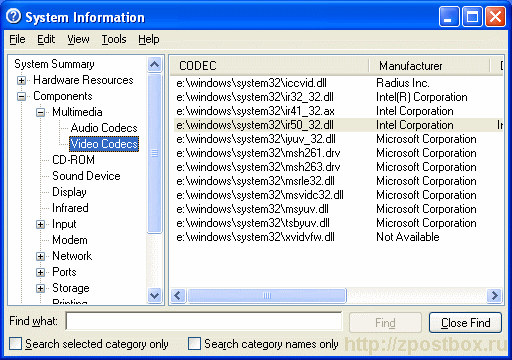
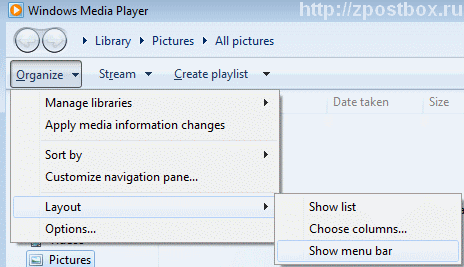
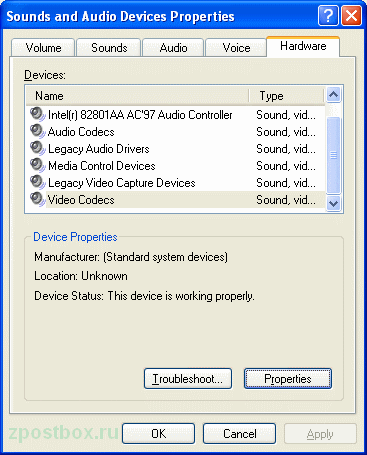

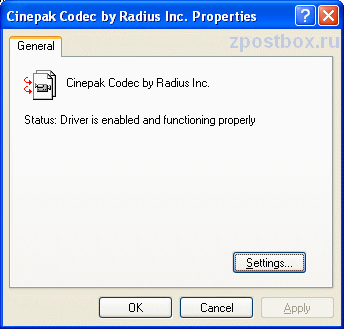
 Как узнать, какой кодек требуется для воспроизведения видео
Как узнать, какой кодек требуется для воспроизведения видео